设置win10系统qq截图快捷键的方法
发布日期:2018-13-23 11:29 作者:深度技术 来源:www.shenduwin10.com
我们在使用win10系统的过程中,经常需要对电脑截图进行设置。很多对电脑不太熟悉的小伙伴不知道qq截图快捷键到底该如何设置?其实qq截图快捷键的设置方法非常简单,只需要打开QQ后,点击QQ左下角的主菜单按钮 ,在弹出的菜单当中我们选择设置菜单项,打开QQ设置窗口,点击热键菜单项就可以了。下面深度技术小编就给大家介绍一下qq截图快捷键具体的设置方法:
打开QQ后,点击QQ左下角的主菜单按钮

在弹出的菜单当中我们选择设置菜单项
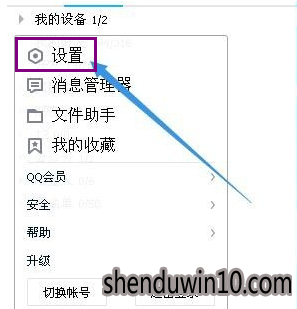
打开QQ设置窗口,点击热键菜单项
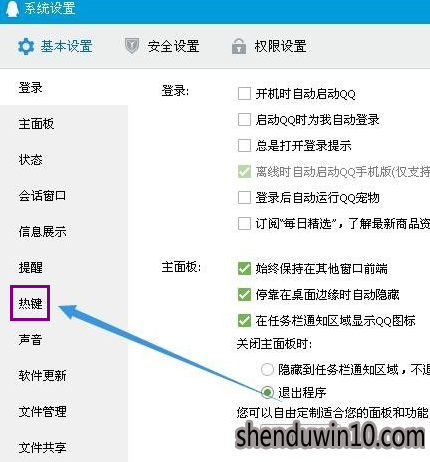
在右边的窗口中点热键下面的设置热键链接
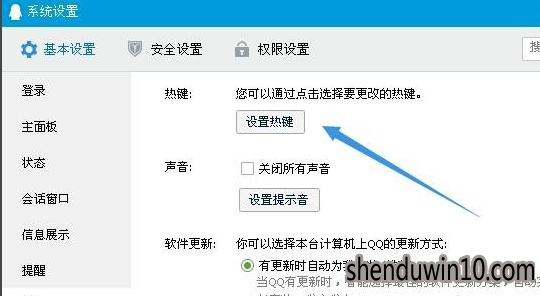
打开全局热键的设置窗口,找到:捕捉屏幕。
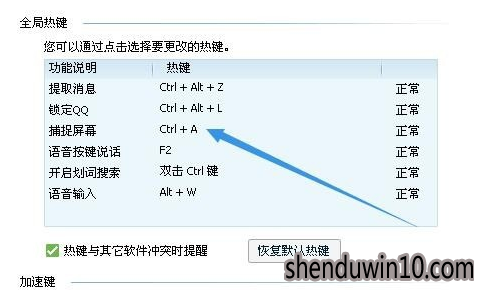
点击捕捉屏幕后面的热键位置,然后按下键盘上的快捷键就可以了。
以后就可以用这组热键来截图了
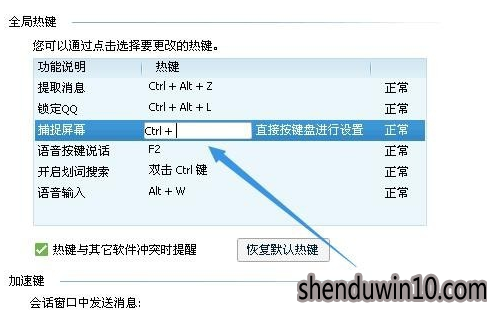
上文所述,便是设置win10系统qq截图快捷键的方法了,有需要的新老朋友们抓紧时间操作一下吧。
精品APP推荐
清新绿色四月日历Win8主题
思维快车 V2.7 绿色版
u老九u盘启动盘制作工具 v7.0 UEFI版
翼年代win8动漫主题
EX安全卫士 V6.0.3
Doxillion V2.22
地板换色系统 V1.0 绿色版
海蓝天空清爽Win8主题
风一样的女子田雨橙W8桌面
淘宝买家卖家帐号采集 V1.5.6.0
Ghost小助手
Process Hacker(查看进程软件) V2.39.124 汉化绿色版
点聚电子印章制章软件 V6.0 绿色版
优码计件工资软件 V9.3.8
IE卸载工具 V2.10 绿色版
彩影ARP防火墙 V6.0.2 破解版
PC Lighthouse v2.0 绿色特别版
慵懒狗狗趴地板Win8主题
游行变速器 V6.9 绿色版
foxy 2013 v2.0.14 中文绿色版
- 专题推荐
- 深度技术系统推荐
- 1深度技术Ghost Win10 X32增强修正版2017V01(绝对激活)
- 2深度技术Ghost Win10 x64位 多驱动纯净版2019V08(绝对激活)
- 3深度技术Ghost Win10 X64 精选纯净版2021v03(激活版)
- 4深度技术Ghost Win10 (64位) 经典装机版V2017.07月(免激活)
- 5萝卜家园Windows11 体验装机版64位 2021.09
- 6深度技术Ghost Win10 x64位 特别纯净版v2018.01(绝对激活)
- 7深度技术Ghost Win10 x64位 完美纯净版2019年05月(无需激活)
- 8深度技术Ghost Win10 X32位 完美装机版2017.09月(免激活)
- 9深度技术 Ghost Win10 32位 装机版 V2016.09(免激活)
- 10深度技术 Ghost Win10 x86 装机版 2016年05月
- 深度技术系统教程推荐

